文章詳情頁
Win7系統CHM打不開怎么解決?
瀏覽:64日期:2022-09-18 15:20:54
相信大家都知道,CHM文件是Windows默認的幫助文件,一般直接雙擊即可打開。不過,最近卻有Win7系統用戶反映CHM打不開,用戶為此非常苦惱。那么,Win7系統CHM打不開怎么解決呢?下面,我們一起往下看看Win7系統CHM打不開的解決方法吧!
方法/步驟
1、檢查下載的文件是否受損,下載的過程中是否被打斷過。若是,則重新下載,若否,則往下看;
2、下載的文件本身的問題?請查看文件大小是否為零。若是,此文件無法閱讀,若否,繼續往下看;
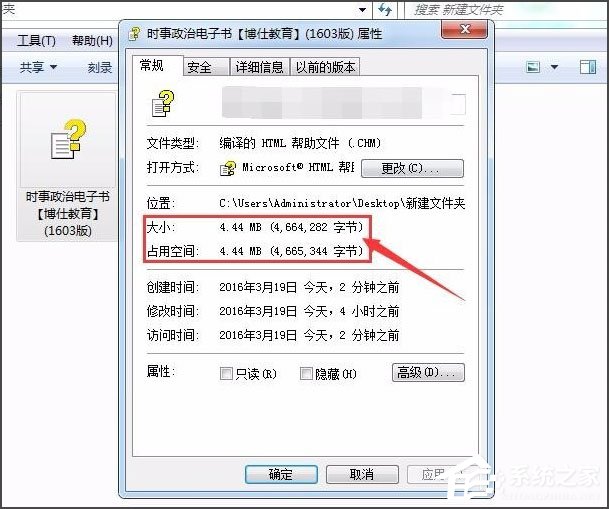
3、你可能是把無意間刪了C:Windowshh.exe,到別人電腦的C盤Windows文件夾里copy一個hh.exe文件 ,放到自己電腦C盤Windows文件夾里;
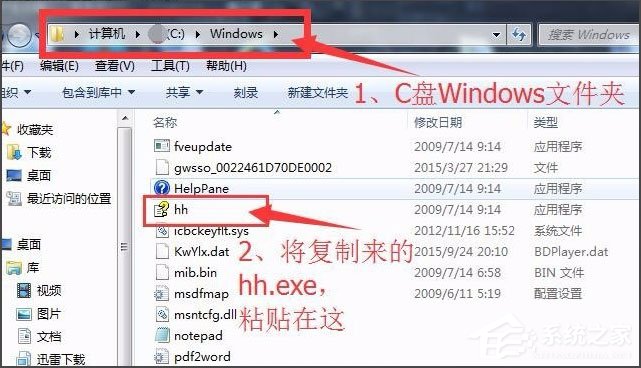
4、右鍵單擊CHM文件—》選打開方式—》瀏覽—》定位到C:Windowshh.exe—》雙擊確定—》選擇始終使用此程序打開即可。
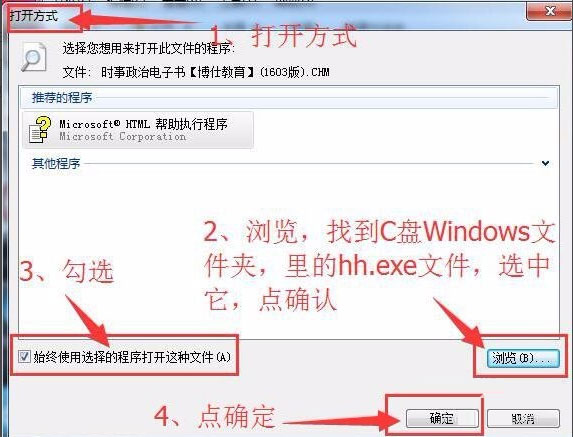
以上就是Win7系統CHM打不開的解決方法,按照以上方法進行操作,相信CHM就能正常打開了。
相關文章:
1. 統信uos操作系統怎么激活? 統信UOS系統家庭版激活教程2. Unix文件系統和pwd命令實現詳解3. Windows 注冊表LastKey鍵值的設置技巧4. 微軟發現蘋果 macOS 漏洞 可植入惡意軟件5. 如何在電腦PC上啟動Windows11和Linux雙系統6. CentOS上的安全防護軟件Selinux詳解7. UOS文檔查看器怎么添加書簽? UOS添加書簽的三種方法8. deepin20時間顯示不準確怎么調整? deepin時間校正方法9. 統信uos系統怎么進行打印測試頁和刪除打印機?10. VMware Workstation虛擬機安裝VMware vSphere 8.0(esxi)詳細教程
排行榜
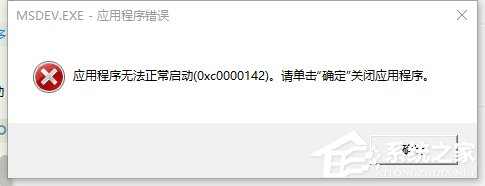
 網公網安備
網公網安備